Editor für bekannte Netzwerke
Sie können die bekannten Netzwerke manuell bearbeiten, indem Sie unter Erweiterte Einstellungen > Netzwerk-Schutz > Firewall > Bekannte Netzwerke neben Bekannte Netzwerke auf Bearbeiten klicken.
Spalten
Name - Name des bekannten Netzwerks.
Schutztyp – Zeigt an, ob das Netzwerk als Heim- oder Arbeitsnetzwerk, als öffentliches Netzwerk oder über die Windows-Einstellungen konfiguriert wurde.
Firewall-Profil - Wählen Sie aus dem Dropdown-Menü Im Profil verwendete Regeln anzeigen ein Profil aus, um die Regeln für das Profil anzuzeigen.
Profil aktualisieren - Mit dieser Option können Sie ein erstelltes Updateprofil anwenden, wenn Sie mit diesem Netzwerk verbunden sind.
Steuerelemente
Hinzufügen - Erstellt ein neues bekanntes Netzwerk.
Bearbeiten - Bearbeiten eines bestehenden bekannten Netzwerks.
Löschen - Wählen Sie ein Netzwerk aus und klicken Sie auf Löschen, um es aus der Liste der bekannten Netzwerke zu entfernen.
![]() Oben/Nach oben/Nach unten/Unten- Ermöglicht das Einstellen der Priorität bekannter Netzwerke (die Netzwerke werden von oben nach unten geprüft).
Oben/Nach oben/Nach unten/Unten- Ermöglicht das Einstellen der Priorität bekannter Netzwerke (die Netzwerke werden von oben nach unten geprüft).
Sie finden die Netzwerkeinstellungen in den folgenden Registerkarten:
Netzwerk
Hier legen Sie den Netzwerknamen und den Schutztyp (Öffentliches Netzwerk, Heim- oder Arbeitsnetzwerk oder Windows-Einstellungen verwenden) für das Netzwerk fest. Wählen Sie das Profil für dieses Netzwerk im Dropdown-Menü Firewall-Profil aus. Wenn das Netzwerk den Schutztyp Heim- oder Arbeitsnetzwerk hat, werden alle direkt angeschlossenen Subnetze als vertrauenswürdig eingestuft. Wenn beispielsweise ein Netzwerkadapter mit der IP-Adresse 192.168.1.5 und der Subnetzmaske 255.255.255.0 an dieses Netzwerk angeschlossen wird, wird das Subnetz 192.168.1.0/24 der vertrauenswürdigen Zone dieses Adapters hinzugefügt. Wenn der Adapter mehrere Adressen/Subnetze aufweist, gelten sie alle unabhängig von der Netzwerkidentifikations-Konfiguration des bekannten Netzwerks als vertrauenswürdig.
Des Weiteren werden unter Weitere vertrauenswürdige Adressen hinzugefügte Adressen immer der vertrauenswürdigen Zone der mit diesem Netzwerk verbundenen Adapter hinzugefügt, und zwar unabhängig vom Schutztyp des Netzwerks.
Vor unsicherer WLAN-Verschlüsselung warnen – ESET Endpoint Security informiert Sie, wenn Sie sich mit einem ungeschützten oder schwach geschützten WLAN-Netzwerk verbinden.
Firewall-Profil – Wählen Sie das gewünschte Firewall-Profil für die Verbindung mit diesem Netzwerk aus.
Updateprofil – Wählen Sie das gewünschte Updateprofil für die Verbindung mit diesem Netzwerk aus.
Damit ein Netzwerk in der Liste der angeschlossenen Netzwerke als angeschlossen markiert wird, müssen folgende Bedingungen erfüllt sein:
•Netzwerkidentifikation - Alle eingegebenen Parameter müssen mit aktiven Verbindungsparametern übereinstimmen.
•Netzwerkauthentifizierung - Wenn ein Authentifizierungsserver ausgewählt ist, muss eine erfolgreiche Authentifizierung beim ESET-Authentifizierungsserver erfolgen.
Netzwerkidentifikation
Die Netzwerkidentifikation erfolgt entsprechend den Parametern einer lokalen Netzwerkkarte. Alle ausgewählten Parameter werden mit den tatsächlichen Parametern aktiver Netzwerkverbindungen verglichen. IPv4- und IPv6-Adressen sind zulässig.
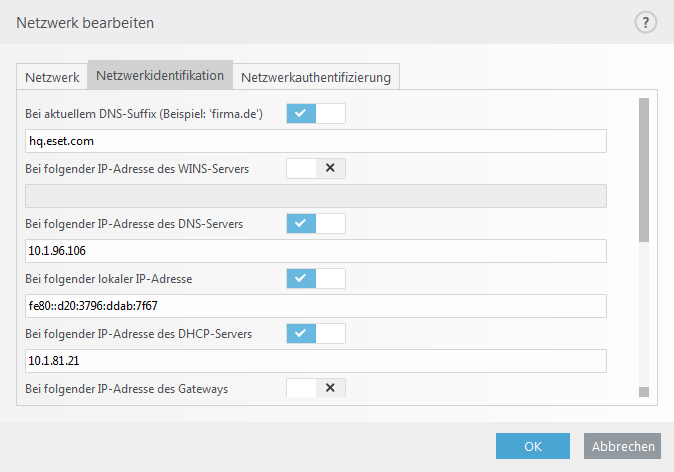
Netzwerkauthentifizierung
Die Netzwerkauthentifizierung sucht nach einem bestimmten Server im Netzwerk und verwendet zur Serverauthentifizierung eine asymmetrische Verschlüsselung (RSA). Der Name des authentifizierten Netzwerks muss mit dem in den Einstellungen des Authentifizierungsservers festgelegten Zonennamen übereinstimmen. Die Groß-/Kleinschreibung des Namens muss beachtet werden. Geben Sie einen Servernamen, einen Listening-Port für den Server und einen öffentlichen Serverschlüssel an, der dem privaten Serverschlüssel entspricht (siehe Abschnitt Netzwerkauthentifizierung - Server-Konfiguration). Der Servername kann in Form einer IP-Adresse oder eines DNS- oder NetBios-Namens gefolgt von einem Pfad eingegeben werden, der den Speicherort des Schlüssels auf dem Server angibt (zum Beispiel „servername/verzeichnis1/verzeichnis2/authentifizierung). Sie können zu verwendende alternative Server festlegen, die Sie durch Semikolon getrennt an den Pfad anhängen.
Laden Sie den ESET-Authentifizierungsserver herunter.
Der öffentliche Schlüssel kann mit einem der folgenden dateitypen importiert werden:
•PEM-verschlüsselter öffentlicher Schlüssel (.pem); dieser Schlüssel kann mit dem ESET-Authentifizierungsserver generiert werden (siehe Netzwerkauthentifizierung - Serverkonfiguration ).
•Verschlüsselter öffentlicher Schlüssel
•Zertifikat für öffentlichen Schlüssel (.crt)
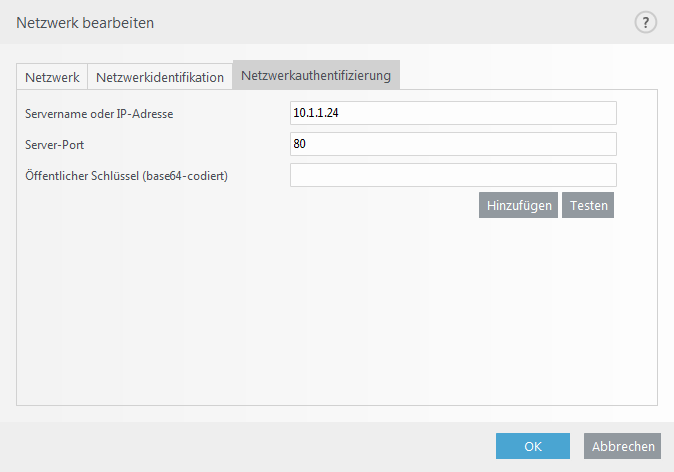
Klicken Sie auf Testen, um Ihre Einstellungen zu testen. Ist die Authentifizierung erfolgreich, wird der Hinweis Serverauthentifizierung war erfolgreich angezeigt. Wenn die Authentifizierung nicht richtig konfiguriert ist, wird eine der folgenden Fehlermeldungen angezeigt:
Fehler bei der Serverauthentifizierung. Ungültige oder falsche Signatur.
Die Serversignatur stimmt nicht mit dem eingegebenen öffentlichen Schlüssel überein.
Fehler bei der Serverauthentifizierung. Falscher Netzwerkname.
Der konfigurierte Netzwerkname entspricht nicht dem Namen des Authentifizierungsservers. Überprüfen Sie beide Namen, und stellen Sie sicher, dass sie identisch sind.
Fehler bei der Serverauthentifizierung. Ungültige oder keine Antwort vom Server.
Wenn der Server nicht ausgeführt wird oder nicht erreichbar ist, wird keine Antwort empfangen. Wenn ein anderer HTTP-Server unter der angegebenen Adresse ausgeführt wird, wird möglicherweise eine ungültige Antwort empfangen.
Ungültiger öffentlicher Schlüssel eingegeben.
Stellen Sie sicher, dass die eingegebene öffentliche Schlüsseldatei nicht beschädigt ist.
